[Comment faire un miroir d'écran sur Mac ?
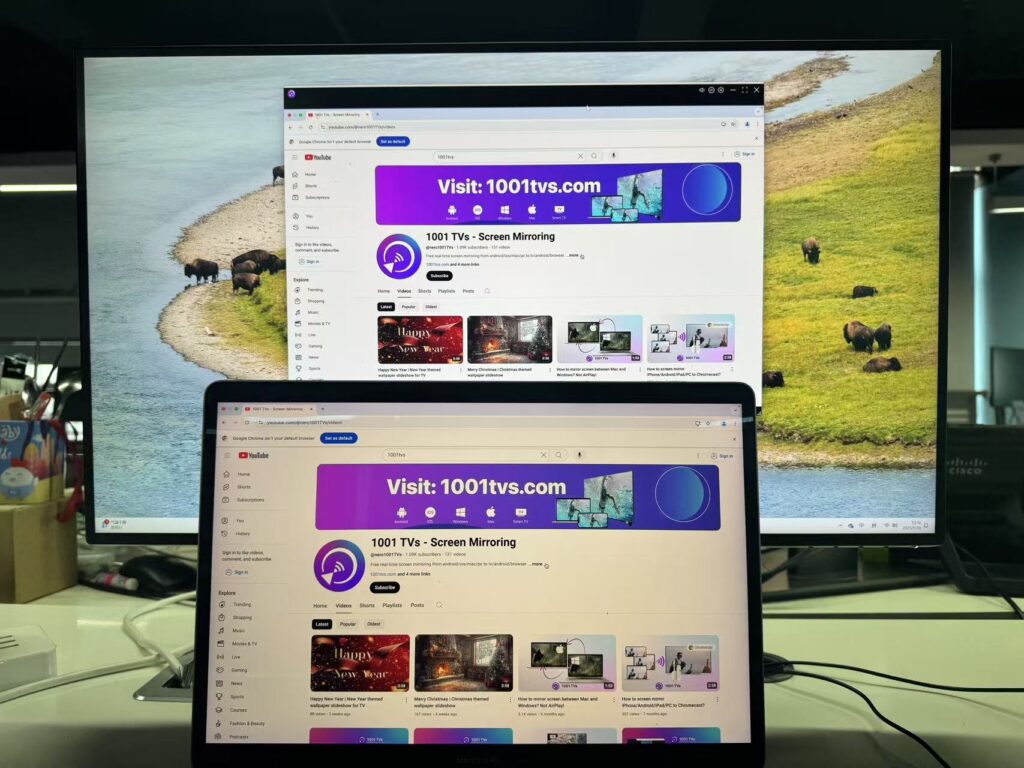
1001 TVs est un outil multiplateforme puissant qui rend le partage d'écran entre téléphones, ordinateurs et téléviseurs simple et efficace.
Mise en miroir de l'écran d'un Mac vers un téléviseur
Vérifier 1001 TVs-[Mac] Comment mettre l'écran du Mac en miroir sur la TV
Mise en miroir de l'écran d'un Mac vers un PC Windows
Étape 1 : Se connecter au même Wi-Fi
Assurez-vous que votre Mac et votre PC Windows sont connectés au même réseau Wi-Fi. (Une connexion Wi-Fi à bande 5G est recommandée pour de meilleures performances).
Étape 2 : Installation et ouvrir 1001 TVs
📥 Version Mac : Télécharger depuis l'App Store
📥 Version PC : Télécharger pour Windows
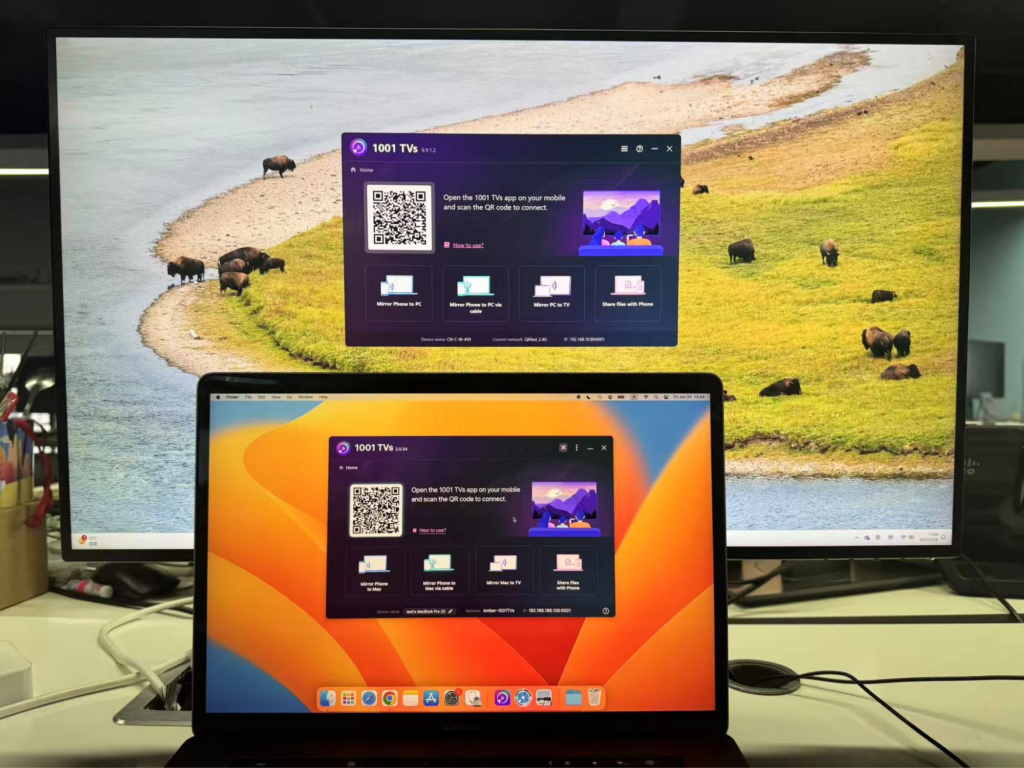
Étape 3 : Démarrage Miroir d'écran
1)Sur votre Mac, cliquez sur "Mirror Mac to TV" (Miroir Mac sur TV)
L'application détectera automatiquement les appareils disponibles (tels que les téléviseurs, les boîtiers TV et les PC) sur le même réseau qui utilisent 1001 TVs.

2) Choisissez l'appareil cible (dans ce cas, votre PC Windows).
Conseil : Si l'appareil n'apparaît pas, assurez-vous qu'il exécute l'application et cliquez sur le bouton "Rafraîchir" pour recharger la liste des appareils.
3)Sélectionnez ce que vous souhaitez diffuser : l'ensemble de votre écran principal ou une fenêtre spécifique.
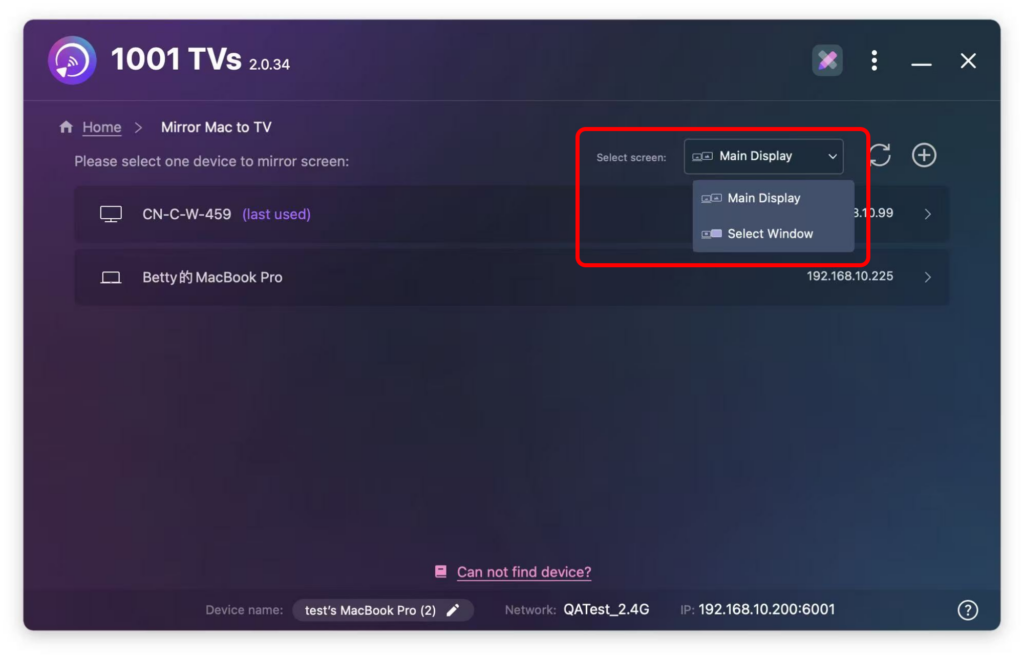
Étape 4 : Confirmer la connexion
Sur votre PC Windows, une invite apparaît. Cliquez sur "OK" pour coupler les appareils.
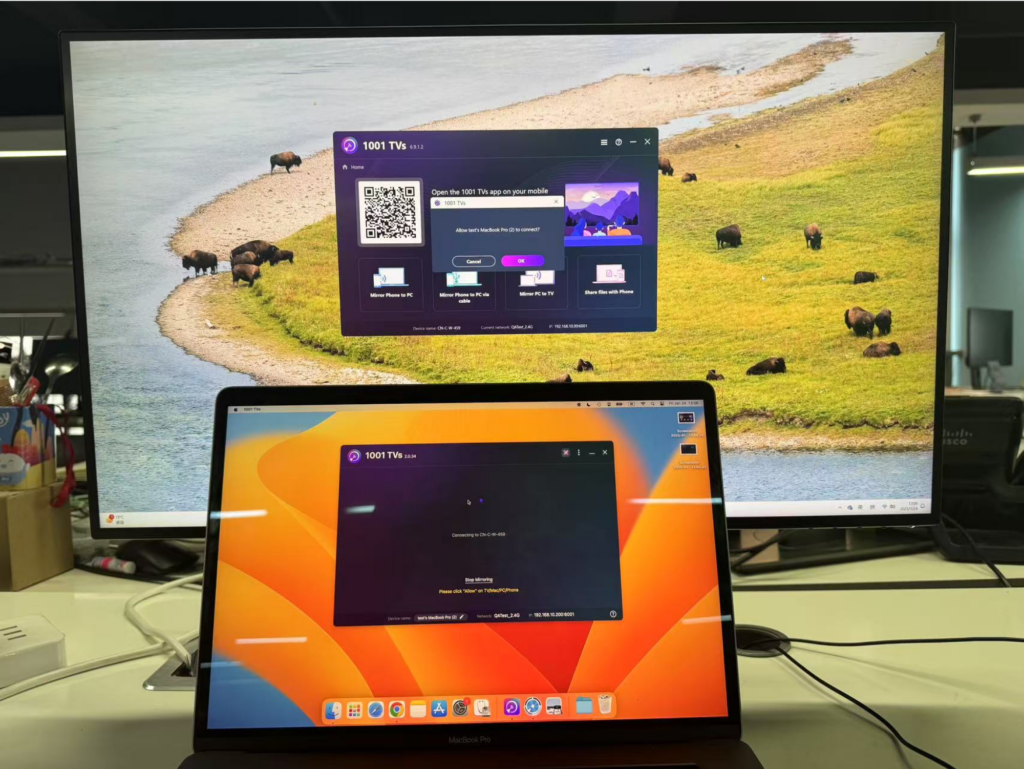
Une fois jumelé, l'écran de votre Mac sera instantanément reflété sur votre PC Windows !

Note:
S'il n'y a pas de son lors de la mise en miroir de l'écran, il est recommandé que l'ordinateur soit équipé de haut-parleurs.
Essayez de vous connecter à la bande Wi-Fi 5G pour obtenir un écran plus stable avec moins de retard.
Si le téléviseur affiche toujours "loading", assurez-vous que l'autorisation d'enregistrement d'écran a été accordée.

Télécharger 1001 TVs maintenant
📥 Version Mac : Télécharger depuis l'App Store
📥 Version PC : Télécharger pour Windows
